티스토리 뷰


삼성 갤럭시 안드로이드를 사용하다 애플 iOS를 사용하면 불편한 게 은근히 많다. 사진 정리부터 옮기는 방법까지 익숙해지는데 시간이 생각보다 오래 걸린다. 또, 아이폰 진동 설정과 세기 조절도 갤럭시와 다르다.
결론부터 얘기하자면 갤럭시처럼 5단계로 세기를 조절할 수 있는 기능은 아이폰에는 없다. 다만, 기본으로 제공되는 진동 프리셋으로 설정 또는 나만의 진동 패턴을 새로 만들어 적용하는 방법이 있다. 너무 어렵지 않으니 함께 알아보자.
아이폰 진동 설정
▼ [설정] 에서 [벨소리] 항목으로 이동하자.

▼ 화면 최상단에 있는 [햅틱] 탭을 눌러보자.
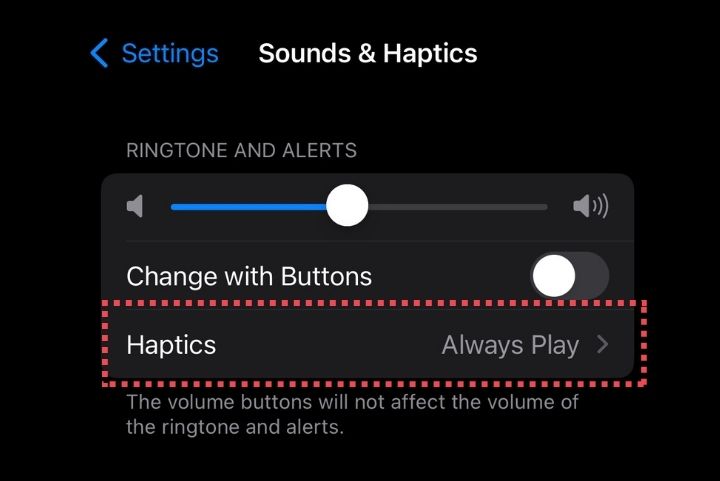
▼ 기본적으로 햅틱은 벨소리에 자동으로 동기화되어 있다. 하지만 8가지 진동 중 내가 원하는 것으로 변경이 가능하다. 안드로이드보다 아이폰 진동음 선택지가 많고 독특한 편이다.

▼ 메시지 수신음, 음성 메시지 수신, 메일 수신 및 발신, 캘린더 알림, 미리 알림, 기본 알림 등도 내가 원하는 진동 햅틱으로 변경할 수 있다. 진동 패턴이나 세기에 따라 메일이 왔는지 혹은 다음 스케줄 시간이 됐는지 구별이 가능하니, 본인 취향에 맞게 선택하면 된다.
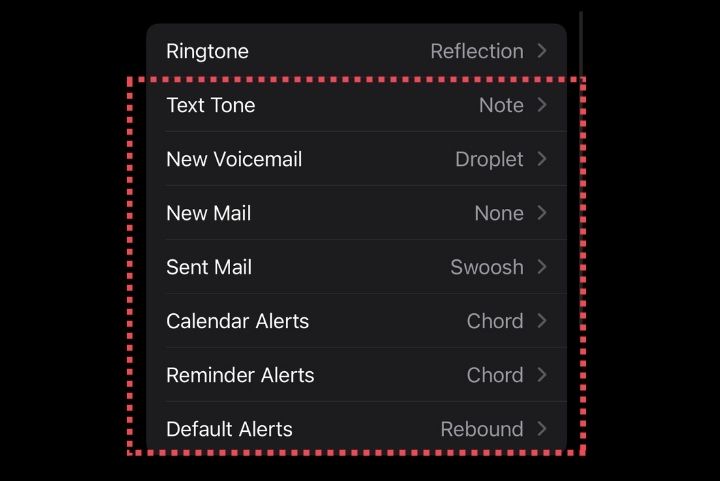
아이폰 진동 설정 팁
▼ [설정] 에서 [사운드 및 햅틱] 메뉴를 누른다.
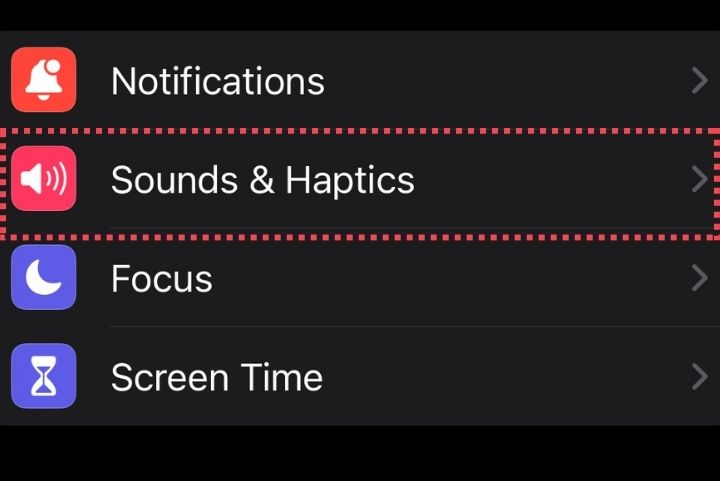
▼ [벨소리 및 알림] 에서 [햅틱] 을 누른다.

▼ 아이폰 기본 설정으로 벨소리 혹은 무음 모드와 무관하게 전화, 메시지, 앱 알림이 발생하면 항상 햅틱(진동)을 통해서 알려주는데 이게 조용한 장소에서는 은근히 거슬리고 주변에 불편함을 주기도 한다. 이런 경우를 대비해서 [무음 모드에서 재생하지 않기] 기능을 활성화시키면 된다.

나만의 진동 패턴 만들기
안드로이드와 다르게 아이폰은 진동 세기 변경 기능이 아예 없다. 대신 햅틱 패턴 변경 메뉴에서 [사용자화] ▶ [새로운 진동 생성] 기능에서 어느 정도 흉내는 낼 수가 있다.


나만의 진동음을 만다는 방법은 굉장히 쉽다. 손가락으로 화면을 탭하면 된다. 직접 해보면 알겠지만, 화면을 살짝 터치하면 강도가 약해지고 또 간격을 최대한 길게 하면 진동인가 싶을 정도로 세기가 약한 패턴이 된다. 또 빠르게 혹은 화면을 꾹 터치한다면 강도가 더 세게 된다. 새로운 이름을 설정하고 저장하면 끝. 너무 쉽다.
오늘은 아이폰 진동 설정 및 세기 조절 관련 내용을 알아봤다. 안드로이드 처럼 세기 조절 기능은 없지만 기본적으로 제공되는 햅틱 패턴이 다양하고 또 내가 원하는 제대로 커스터마이징 가능하다는 부분이 큰 메리트가 아닌가 싶다. 이래서 불편해도 사람들이 아이폰을 계속 쓰나보다.
구글 전화번호 없는 깡통 계정 쉽게 만들기
이번 글에서는 전화번호 없이 구글 깡통 계정 쉽게 그리고 여러 개 만들기 방법을 소개한다. 예전에는 구글 계정을 SMS 회선 인증 없이도 개수나 제한 없이 만들 수 있었지만, 요즘은 꼭 전화번호
tistory.slowbutright.co.kr

